wps截圖快捷鍵ctrl加什麼 電腦wps怎麼截圖
大傢平時應該都用過QQ、微信或者是瀏覽器截圖,但是其實大傢平時經常用到的wps也是自帶瞭截圖的功能,可以幫助用戶們更加快速的進行截圖。可能還有很多小夥伴還不清楚電腦wps截圖快捷鍵ctrl加什麼,要如何用wps截圖,今天系統城就給大傢帶來瞭相關教程,趕緊來瞭解下吧。

點擊進入:WPS Office下載
wps截圖快捷鍵ctrl加什麼
WPS截屏的快捷鍵是:Ctrl+Alt+X。具體操作步驟如下:
1、打開WPS文字或者直接打開現成的WPS文檔,在工具欄上點擊【插入】按鈕,在插入下的選項中,左上角有一個【截圖】按鈕點擊即可,也可以用WPS截圖快捷鍵【Ctrl+Alt+X】,然後直接截圖。
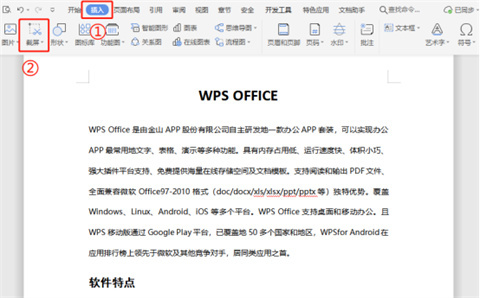
2、點擊【截圖】選項邊上的【倒三角】展開下拉菜單,就可以選擇截圖方式。
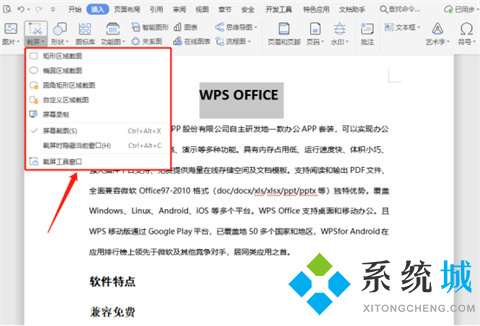
1、矩形區域截圖
如果選擇的是【矩形區域截圖】,用鼠標畫出的截圖框就是矩形得,根據自己的需要來選擇截圖區域截圖即可。在矩形截圖框的下方或者上方,可以對截取的圖片進行設置,可以選擇截長圖、提取文字、翻譯以及轉換為PDF格式等。
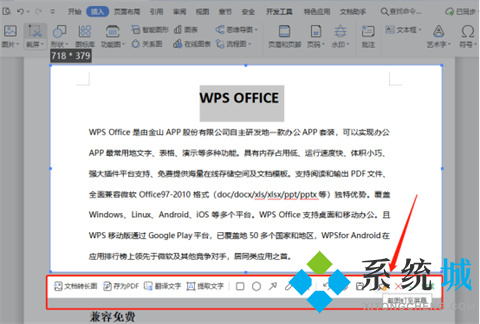
2、橢圓形區域截圖
這個【橢圓形區域截圖】跟矩形區域截圖沒什麼區別,就是截圖的形狀是橢圓形的,截完圖之後同樣可以進行各種格式的設置。
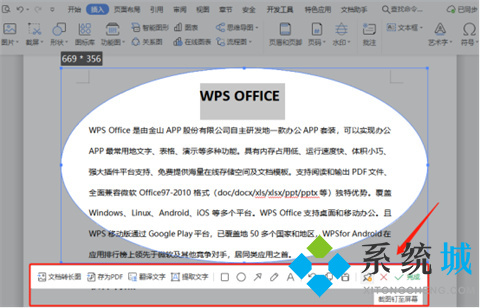
還有在下面的一個選項【圓角矩形區域截圖】,都大同小異,小編在這裡就不贅述瞭。
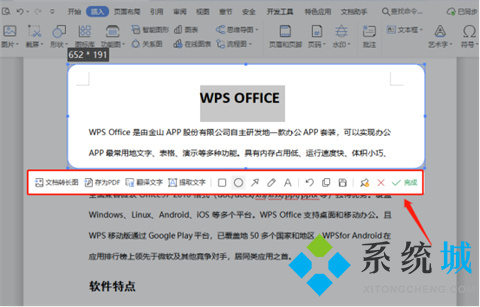
3、自定義區域截圖
這個【自定義區域截圖】是WPS截圖中特有的,點擊鼠標左鍵可以隨便畫出截圖形狀,如下圖所示這麼雜亂也可以,雙擊鼠標就完成截圖瞭,同樣跟上面的截圖一樣可以設置為PDF格式等。
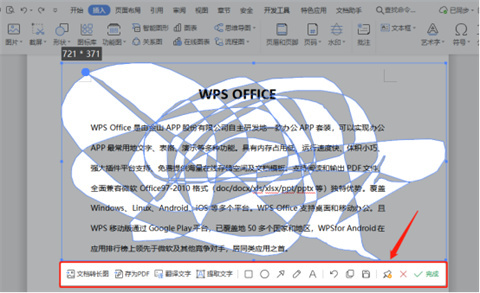
4、屏幕錄制
在【截圖】的下拉菜單中,還有一個【屏幕錄制】的選項,簡直不要太方便瞭,直接錄屏豈不是更方便更形象。WPS支持的錄屏模式也很多,以及錄制屏幕的視頻編輯操作也可以完成。
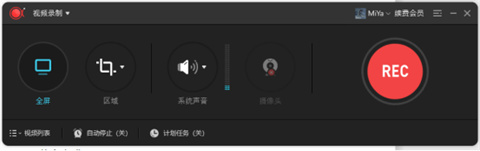
總結:
1、打開WPS文字或者直接打開現成的WPS文檔,在工具欄上點擊【插入】按鈕,在插入下的選項中,左上角有一個【截圖】按鈕點擊即可,也可以用WPS截圖快捷鍵【Ctrl+Alt+X】,然後直接截圖。
2、點擊【截圖】選項邊上的【倒三角】展開下拉菜單,就可以選擇截圖方式。
以上的全部內容就是系統城為大傢提供的wps截圖快捷鍵ctrl加什麼的具體操作方法介紹啦~希望對大傢有幫助,還有更多相關內容敬請關註本站,系統城感謝您的閱讀!
推薦閱讀:
- 電腦贈送的office是永久的嗎 電腦永久office低價購買地址推薦
- office2016激活工具kms怎麼用|office2016激活工具使用教程
- wps快捷鍵大全 wps所有快捷鍵的按鍵
- office365激活碼 office365產品密鑰 office365永久激活密鑰key分享
- office2021年最新永久有效正版激活密鑰免費分享